Tutoriel The Gimp 01 - page 10
IV. Adaptez les couleurs.
L'onglet couleur
Nous devons maintenant modifier les couleurs de l'ensemble bibliothèque-batman à la couleur du coucher de soleil.
- Dans la liste des calques en haut à droite, vérifiez que le calque batman est bien sélectionné et que la photo de la médiathèque est juste en dessous.
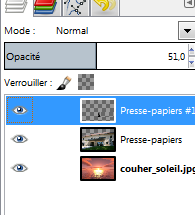
- Dans la barre des menus, sélectionnez « calque/fusionnez vers le bas ».
Il ne vous reste plus que deux calques. Lorsque vous apporterez une modification au calque « photo médiathèque », batman sera aussi modifié.
- Dans la barre des menus : couleurs/teinte-saturation
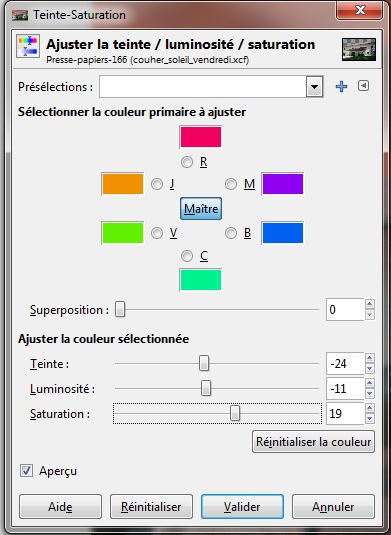
teinte = -24
luminosité = -11
saturation = 11
- Validez.
Nous venons d'appliquer un filtre de couleur à l'ensemble de l'image, mais le reflet du ciel dans la vitre ou se trouve batman reste trop bleu.
- Sélectionnez toute la vitre du centre avec l'outil « chemin »

- Validez sur en appuyant sur « entrée »
- Dans couleurs/teinte-saturation :
teinte= 180
luminosité= -11
saturation= 4
- Vous pouvez faire la même chose avec l'herbe :
teinte= -32
luminosité= -9
saturation= -12
V. Fusion et exportation
Obtenir une image jpeg
Pour obtenir une image définitive, nous allons fusionner les calques pour obtenir une seule image puis la transformer en jpeg par exemple.
Notez que si vous désirez conserver la couche transparente, vous devez enregistrer en .gif ou .png
- Dans la barre des menus, sélectionnez image/fusionner les calques visibles
- cochez « rogner à la taille de l'image » puis cliquez sur « fusion ».
- Sélectionnez « fichier/export ». Nommez votre image 9aout.jpg et enregistrez là dans votre dossier sur agora.
Tutoriel Retouche photos 02, The Gimp 1.2 - Julien Giraudon, Médiathèque de Montalieu-Vercieu, 2013.
Pages |





